iPhoneやiPadがAppleロゴでフリーズしたり、リカバリモードでフリーズしたり、画面が真っ黒になったりしたことはありませんか?こうしたiOSシステムの問題はイライラさせ、日常生活に支障をきたすこともあります。幸いなことに、Tuneskit iOS System Recoveryのようなツールは、データの損失や専門知識を必要とせずにこれらの問題を解決できると謳っています。しかし、本当に期待通りの効果があるのでしょうか?
このTuneskit iOSシステムリカバリーの包括的なレビューでは、主な機能、メリット、デメリット、価格、ユーザーからのフィードバック、そして使い方について詳しく解説します。また、他の選択肢を探している方のために、最適な代替品もご紹介します。

Tuneskit iOS System Recoveryに投資するかどうかを決める前に、このソフトウェアが何を提供するのかを正確に理解することが重要です。まずはコア機能から始め、次にメリットとデメリット、価格、そして実際のユーザーからのフィードバックを見ていきましょう。
Tuneskit iOS System Recoveryは、 iPhoneが緑色の画面でフリーズしたり、ヘッドフォンモードのまま動かなくなったりといった150種類以上のiOS問題を解決するために設計されたiOSシステムリカバリツールです。数回クリックするだけで、これらの問題を素早く解決できます。
主な機能は次のとおりです。
* 脱獄せずに簡単にiOS 26 にアップグレードしたり、 iOS 26 から 18 にダウングレードしたりできます。
* データ損失なしで自宅でiOS / iPadOSを復元します。
* Apple ロゴ、ブート ループ、黒い画面など、150 を超えるiOS問題を修正しました。
* iPhone、iPad、iPod touch でワンクリックでリカバリ モードを開始または終了できます。
* デバイスを販売する前に、 iOSデータを完全に消去してください。
* 4013、75、1110 など、210 を超える iTunes エラーを無料で修正します。
* 自宅でパスコードなしで iPhone を工場出荷時の状態にリセットします。
ソフトウェアのメリットとデメリットを理解することで、情報に基づいた意思決定が可能になります。Tuneskit iOS System Recovery のメリットとデメリットを比較検討してみましょう。
長所:
* シンプルなインターフェースで使いやすく、技術的な経験は必要ありません。
※標準修復ではデータは削除されません。
* 強力な互換性があり、最新のiOS 26/18、iPhone 16などをサポートします。
* 最も一般的なiOSシステム エラーをサポートします。
* 修理の成功率が高い。
* リカバリ モードを開始/終了し、210 以上の iTunes エラーを無料で修正します。
* インターフェースからiOS直接アップグレードまたはダウングレードできます。
短所:
※ディープモードではデータが消去されるため、注意して使用してください。
* 無料版では機能が制限されており、リカバリモードの開始/終了のみをサポートしています。
* 特定のハードウェアの問題や重大なシステム損傷の場合、ソフトウェアでは問題を正常に修復できないことがあります。
* 修復プロセスではクラッシュが発生し、ファームウェアのダウンロード中に予期しない切断が発生する可能性があります。
* 顧客サービスは広範囲に渡って批判を受けています。
全体的には便利で機能的ですが、機能が価格や個人のニーズに合致しているかどうかを評価する必要があるかもしれません。
iOS修復ツールを選ぶ際には、価格が重要な要素となります。Tuneskitは、期間とデバイス数に基づいた柔軟なライセンスプランを提供しています。
現在の価格オプションは次のとおりです ( WindowsとMacの価格は同じです)。
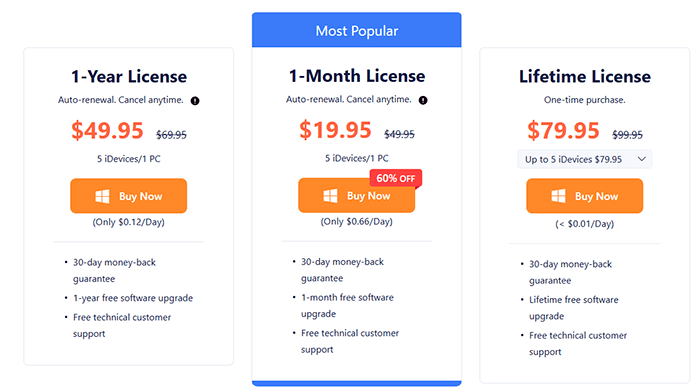
ソフトウェアの全体像を把握するには、実際のユーザーの声を参考にすると役立ちます。ユーザーからのフィードバックは、実際のシナリオにおいてツールがどれほど効果的で信頼できるかを知る手がかりとなります。
代表的なコメントをいくつか紹介します。
「本当に助かりました。妻のiPhoneに白い線が入ってしまったんです。このソフトを使うだけで消えました。本当に助かりました。」 - リッキー
「Tuneskitのおかげで、iPhoneがAppleロゴから動かなくなってしまったのが10分もかからずに直りました。超簡単!」 - トム
「iTunesを使わなくて済んだのが良かったです。ワンクリックリカバリモードは魔法のように機能しました。」 - サラ
「少し値段が高く、ファームウェアのダウンロードには時間がかかりましたが、最終的には携帯電話が修理されました。」 - リアム
全体的に、ほとんどのユーザーはこのソフトウェアが特にiOS一般的な問題に役立ったと感じています。ただし、インターネット速度やデバイスの状態によっては復旧に時間がかかる場合があると指摘するユーザーもいました。
Tuneskitは便利な機能が満載なだけでなく、効率的な修復プロセスも提供します。システム復旧ツールを使ったことがない方でも、数回クリックするだけでiPhone/iPadを修復できます。
Tuneskit iOSシステムリカバリの使用に関するステップバイステップガイド:
ステップ1. まず、 WindowsまたはmacOSコンピューターにTunesKit iOS System Recoveryをダウンロードしてインストールします。次に、Apple純正のUSBケーブルを使ってiPhone、iPad、またはiPod touchをPCに接続します。TunesKitがデバイスを自動的に検出するのを待ちます。メイン画面で「 iOS System Repair」オプションを選択し、 iOSデバイスのシステム問題を解決します。
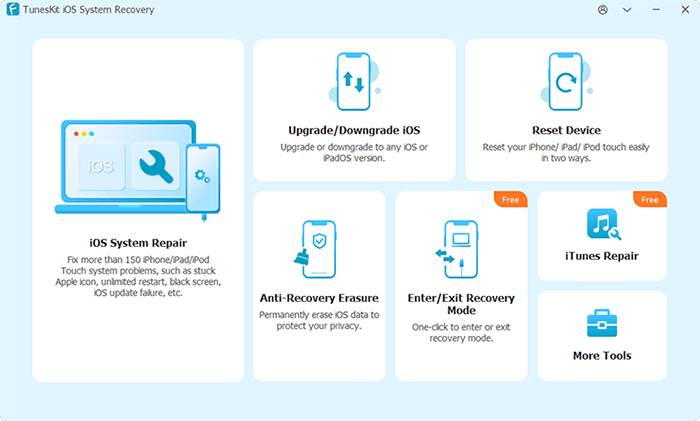
ステップ 2. 次に、「開始」ボタンをクリックし、標準修復 (データ損失なし) またはディープ修復 (データは消去されます) を選択します。
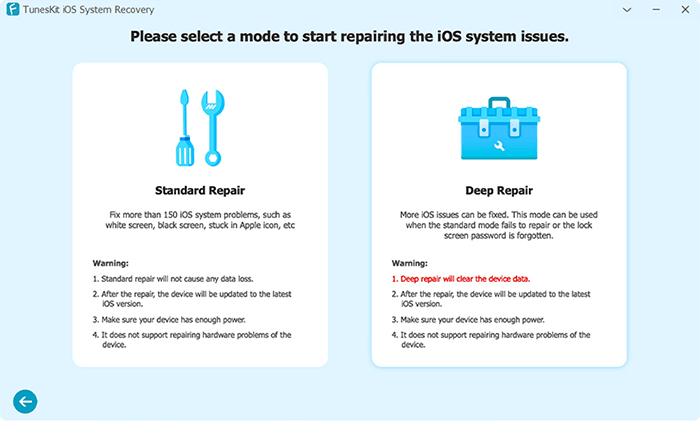
ステップ3. 次のウィンドウでは、接続したデバイスのモデルを選択するように求められます。画面の指示に従って、デバイスをDFUモードにしてください。デバイスがDFUモードに入らない場合は、画面下部のオプションを使用してリカバリモードに入ることもできます。完了したら、右下の「次へ」ボタンをクリックします。
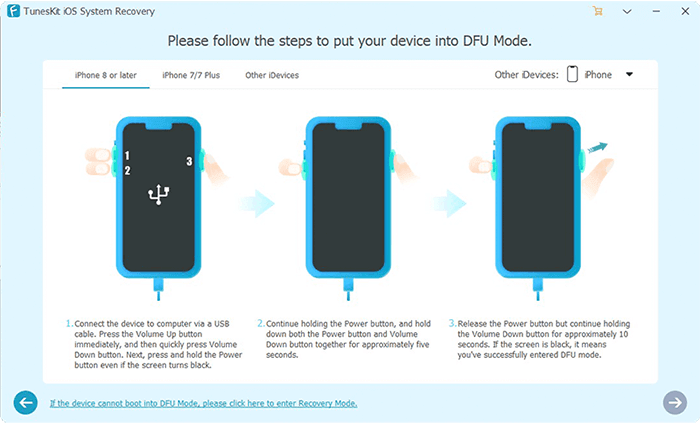
ステップ4. TunesKitは、お使いのデバイスと互換性のある最新のファームウェアパッケージをダウンロードします。続行する前に、お使いのデバイスのモデルやiOSバージョンなどの情報を再度ご確認ください。誤りがある場合は修正してください。誤りがない場合は、「ダウンロード」をクリックして、ファームウェアのダウンロードと検証を開始してください。
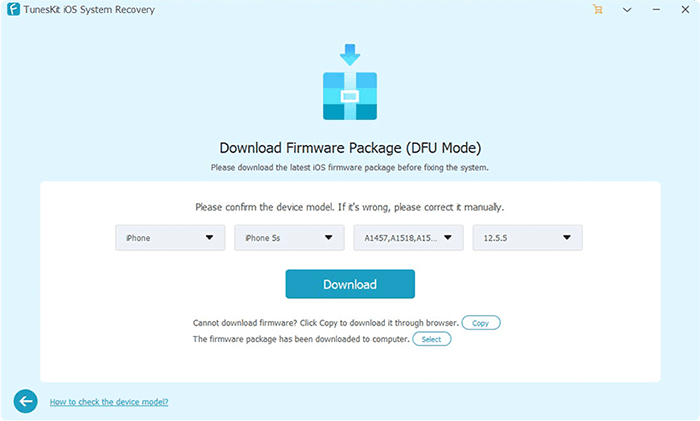
ステップ5. ファームウェアのダウンロードが完了したら、「修復」ボタンをクリックして自動修復プロセスを開始します。プロセスが完了するまでお待ちください。その後、デバイスは完全に機能し、通常通り使用できるようになります。
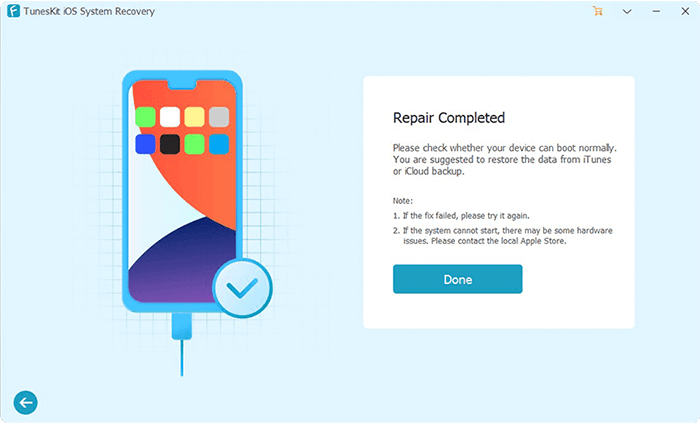
Tuneskitは信頼できるツールですが、唯一の選択肢ではありません。より多機能で費用対効果の高いソリューションをお探しの場合は、 iOS System Recoveryが優れた代替手段となります。
iOSシステムリカバリを選択する理由
* WindowsとMac両方でiOSデバイスを通常の状態に復元します。
* Apple ロゴで停止する、ヘッドフォン モードで停止する、水による損傷、黒/赤/青/白の死の画面、フリーズ、ロック解除の試行に失敗した後の無効などのさまざまなiOSの問題を修正します。
* 標準モード (データ損失なし) と詳細モードから選択します。
* iOSをサポートされているバージョンに簡単にアップグレードまたはダウングレードできます。
* データ損失なしで高い成功率を体験できます。
* 最新の iPhone 17 シリーズおよびiOS 26 に完全に互換性があります。
iOSシステムリカバリを使用して、データを失うことなくiOSデバイスを修復する方法は次のとおりです。
01 Windows / MacコンピュータにiOSシステムリカバリをインストールして起動します。iPhoneをUSB経由でPCに接続し、「 iOSシステムリカバリ」を選択します。

02 「開始」ボタンをクリックすると、ソフトウェアが iPhone の問題の検出を開始します。

03ご希望の修復モードを選択し、リストからiPhoneモデルを選択して、「修復」をクリックします。

04ソフトウェアはiPhoneを修復するために必要なファームウェアをダウンロードします。ダウンロードが完了すると、iPhoneは通常の状態に戻ります。

Tuneskit iOS System Recoveryの徹底レビューを終えた今、Appleロゴフリーズ、リカバリモードループ、ブラックスクリーン、起動失敗といったiOS厄介な問題を抱えるすべての人にとって、このツールが確かな選択肢であることは明らかです。直感的なインターフェースとデータ損失のない修復オプションにより、デバイスを迅速かつ簡単に正常な状態に戻すことができます。
軽微なソフトウェアの不具合から、根深いシステムの問題まで、Tuneskit を使えば技術的なスキルを必要とせずに簡単に復元できます。iTunes や Apple Store を使わずに、すぐに結果を得たいユーザーにとって特に便利です。
代替手段を探している場合は、信頼できるオプションとしてiOSシステムリカバリも注目に値します。
関連記事:
最高のiOSダウングレードツール: iOS簡単にダウングレードする9つのオプション
iMyFone Fixppo レビュー:機能、価格、メリット、デメリット、代替アプリ





